
软件大小:203.99 MB
软件授权:免费
更新时间:2023-11-10
所属分类:编程开发
软件语言:简体中文
适用平台:WinAll
RStudio是一款专业的R语言开发环境,它提供了丰富的功能和工具,可以帮助用户更加高效地编写、运行和调试R代码。RStudio的界面设计简洁明了,易于上手,同时也支持自定义主题和布局,以满足不同用户的需求。 RStudio还提供了丰富的插件和扩展,包括Git、GitHub、Shiny、 knitr、rmarkdown等,可以帮助用户更加方便地进行版本控制、数据可视化、Web应用开发、文档编写等工作。此外,RStudio还支持多种操作系统,包括Windows、Mac和Linux等,用户可以根据自己的需求选择合适的版本。 总的来说,RStudio是一款功能强大、易于使用、高度可定制的R语言开发环境,无论你是R语言的初学者还是经验丰富的开发者,都可以从中受益。
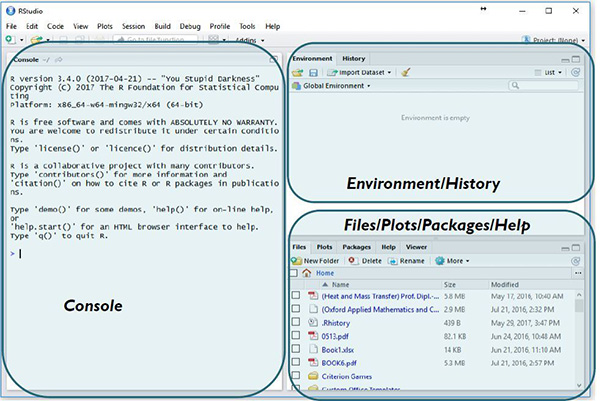
强大的代码编辑器:RStudio提供了一个功能丰富的代码编辑器,支持语法高亮、自动补全、代码折叠等功能,大大提高了编写代码的效率。
交互式控制台:RStudio内置了一个交互式控制台,可以直接在控制台中输入和执行R代码,实时查看结果,方便进行数据分析和调试。
可视化工具包:RStudio集成了多种常用的可视化工具包,如ggplot2、lattice等,使得用户可以方便地创建各种类型的图表和图形。
项目管理:RStudio支持项目管理功能,可以将相关的R脚本、数据文件和文档组织在一个项目中,方便管理和共享。
插件扩展:RStudio支持插件扩展,用户可以根据自己的需求安装各种插件,增强RStudio的功能和灵活性。
社区支持:RStudio拥有庞大的用户社区,用户可以在社区中获取帮助、分享经验和参与讨论,提高自己的R编程能力。
1、在本站下载RStudio后,解压缩包双击.exe文件进入RStudio安装导向,点击【下一步】继续安装。
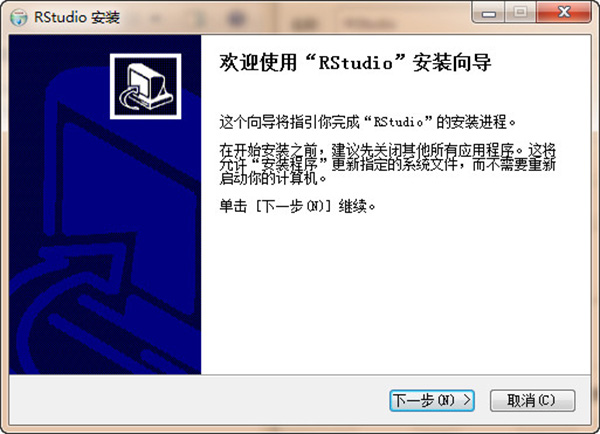
2、选择RStudio安装位置,您可以点击【下一步】,软件会自动安装,或者您可以点击【浏览】,打开安装位置界面后,您可以自行选择RStudio安装位置,选择完成后点击【下一步】。
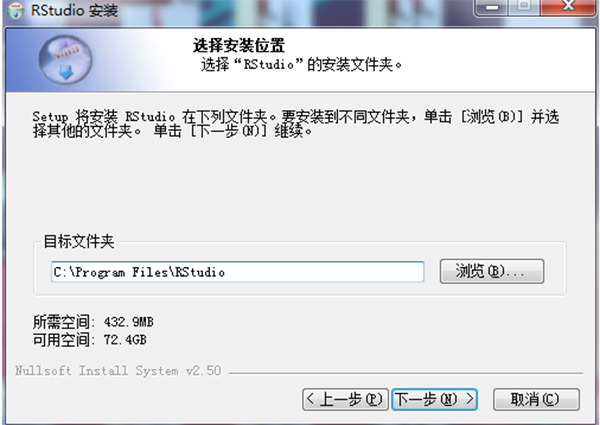
3、RStudio正在安装中,您需要耐心等待软件安装完成。
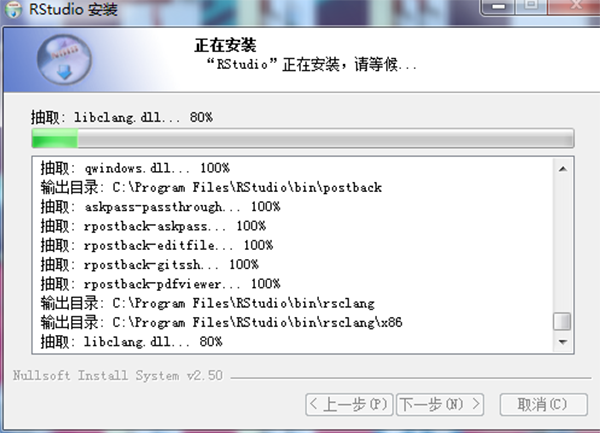
4、RStudio安装完成,点击【完成】退出软件安装。
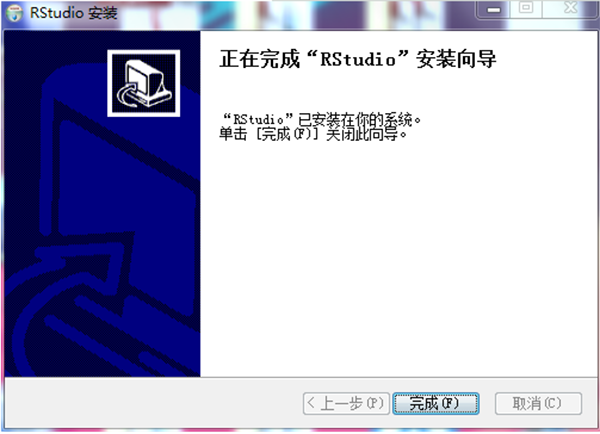
1、打开RStudio软件后,进入软件的主界面,软件的左上角是脚本编辑窗口,您可以在这个窗口中编写代码,您可以点击点击Run按钮就可以运行您编写好的代码了。
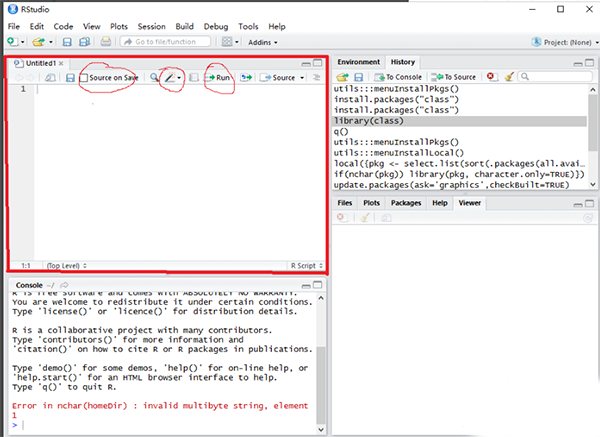
2、软件左下角是一个Rgui编辑器,在这个编辑中您既可以代码,也可以显示运行结果。
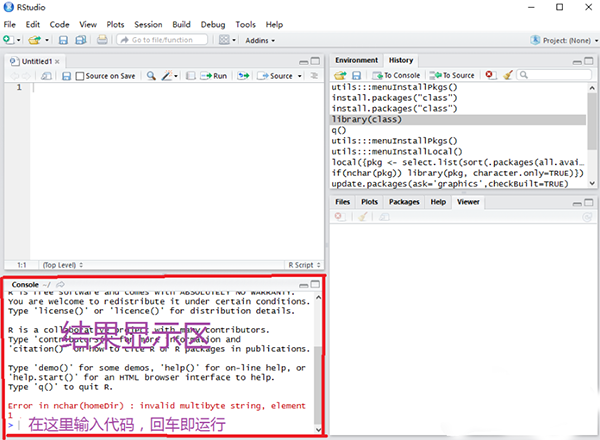
3、RStudio软件右上角的History是运行的历史纪录界面。To Console是将选择的代码送到左下角的操作平台运行。To Source是将代码送到左上角的光标位置。
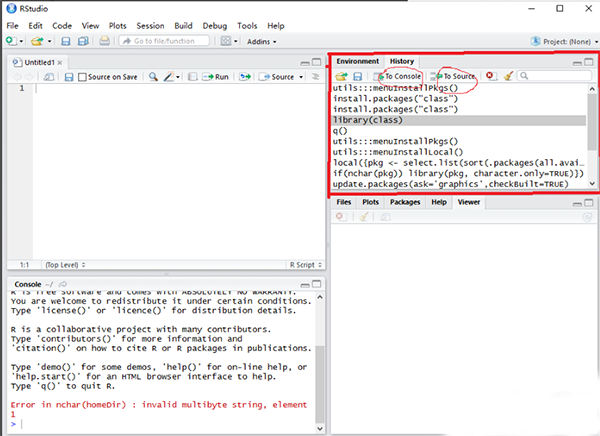
4、右上角的Environment,Save可以保存当前工作区Import Dataset则是导入数据作为数据集Clear可以将当前工作区的所有变量和函数清除干净。
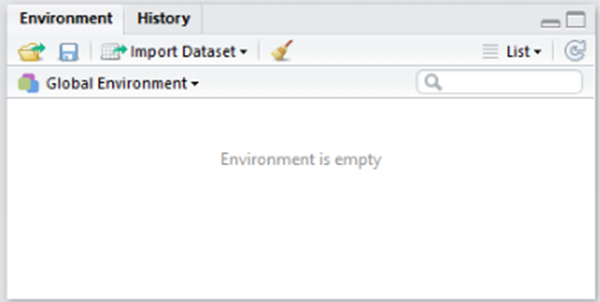
1、打开RStudio软件,打开软件后,如果您想修改软件的字体背景等选项,您可以点击软件顶部的【Tools】选择,在弹出的选择中选择【Global Options】选项。
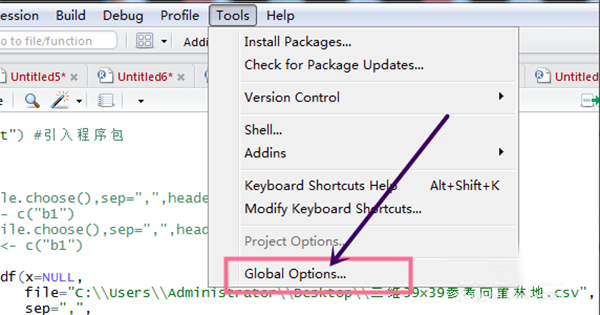
2、打开Global Options窗口后,点击左侧的【Appearance】。
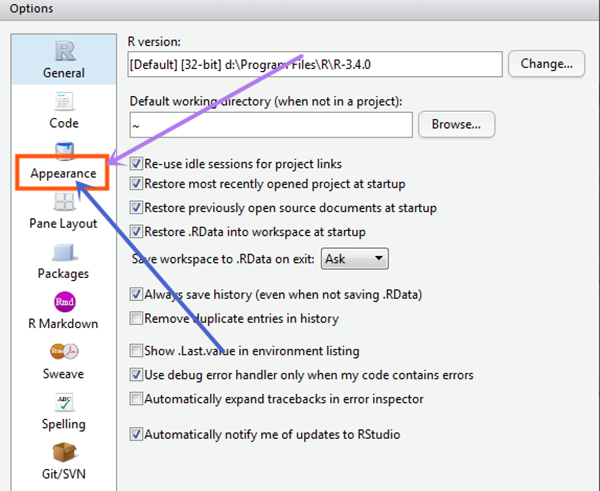
3、您可以修改zoom(控制代码)的显示比例,您可以自行调整。
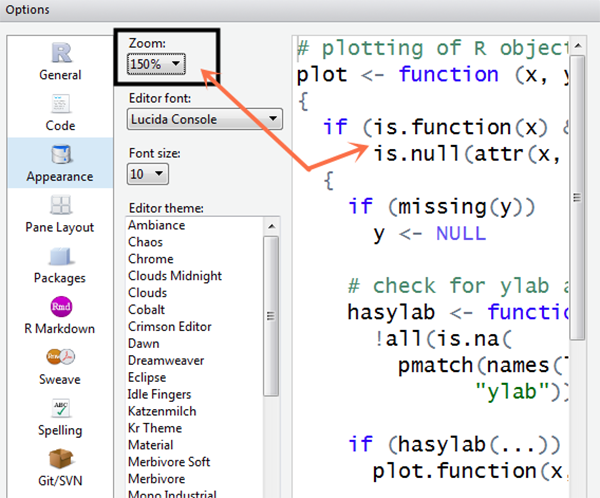
4、您还可以修改edit font(编辑字体)你可以根据自己的爱好选择,还有Font size(字体大小)您可以自行选择,Edit theme(编辑器主题)您可以选择不同的配色。
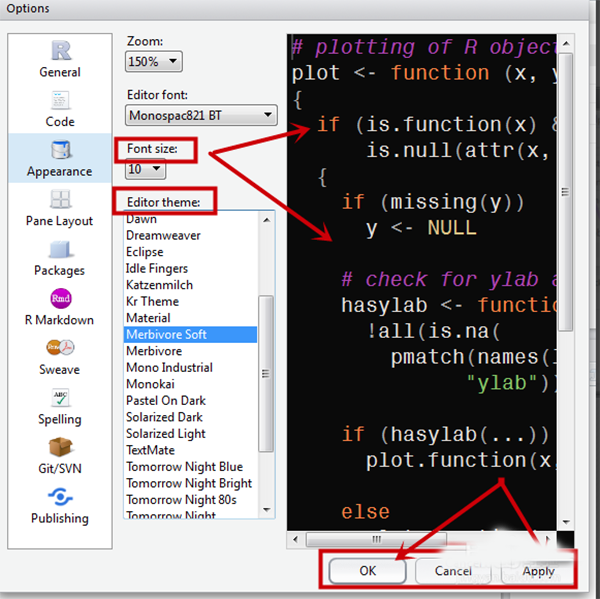
基本操作
在RStudio中,可以进行以下基本操作:
新建R脚本:点击菜单栏中的”Fi1e”,然后选择”New File”,再选择”R Script”。
运行代码:选中要执行的代码,点击控制台区域上方的”Run”按钮,或使用快捷键”Ctr1 + Enter”。
保存脚本:点击菜单栏中的”Fi1e”,然后选择”Save”,选择保存位置并输入文件名。
加载数据:可以使用多种方式加载数据集,如使用()函数加载SV文件,或使用()函数加载文本文件。
调试代码:可以设置断点以逐行调试代码,点击编辑器区域左侧的行号区域即可设置断点。
安装和加载包:使用(函数安装R包,使用1ibrary()函数加载已安装的包。
提高效率的技巧
以下是一些提高使用效率的RStudio技巧:
快捷键:熟悉常用的快捷键可以大大提高工作效率,如”Ctr1 +1”切换到编辑器区域,“Ctr1+2”切换到控制台区域等。
使用代码自动补全:在编辑器中输入部分函数名或对象名,并按下”Tab”键,RStudi.o会自动补全代码。
使用代码片段:RStudio提供了一些常用代码的快速输入方式,如输入”for”并按下”Tab”键,会生成一个for循环的代码框架。
使用分屏功能:使用RStudio的分屏功能可以同时显示多个文件或区域,点击菜单栏中的”Too1s”,选择”G1oba1
Options”,然后选择”Pane Layout”,可以自定义分屏布局。
使用RMaxkdownt .RMarkdawn是一种可以同时编写代码、文本和输出结果的格式,它可以生成可交互性的报告,提高代码的可读性和可分享性。

Git64位v2.41.0.3官方版v2.41.0.357.96 MB / 2024-03-14

SQLServer2012官方版附安装教程v1.02.92 GB / 2024-03-21

SQLServer2016官方中文版附安装教程v1.01.99 GB / 2024-03-21

SQLServer2008R2官方版附安装教程v1.0246.15 MB / 2024-03-21

NavicatforMySQL16破解版附安装破解教程v1.045.8 MB / 2024-03-15

MyEclipse2020破解版v2020.5.18附安装教程v2020.5.181.6 GB / 2024-03-21
代号JUMP测试服v2023.09.1838.59 MB / 2024-03-21
详情连接地铁跑酷萝卜伟定制版本v2023.09.1164.78 MB / 2024-03-21
详情连接将军的荣耀3钢铁命令v2023.09.185.04 MB / 2024-03-21
详情连接死神vs火影火战改奥义版v2023.09.1975.71 MB / 2024-03-21
详情连接部落冲突体验服v2023.09.1404.27 MB / 2024-03-21
详情连接滑草大冒险v2023.09.149.04 MB / 2024-03-21
详情连接微信开发者工具v1.06.2401020官方版168.8 MB / 2024-02-17
详情连接微信开发者工具开发版v1.06.2401302官方版168.69 MB / 2024-02-17
详情连接UltraEdit27中文版v27.0.0.24167.3 MB / 2024-02-16
详情连接西瓜创客Python客户端v1.2.24110.76 MB / 2024-02-07
详情连接JMPPro16v16.0826.79 MB / 2024-01-09
详情连接Dreamweaver CC2017中文版v17.5965.55 MB / 2024-01-09
详情连接labview2018附安装教程1.7 GB / 2024-01-07
详情连接JMP Pro 14 中文版v14.3.0官方版1.77 GB / 2024-01-07
详情连接